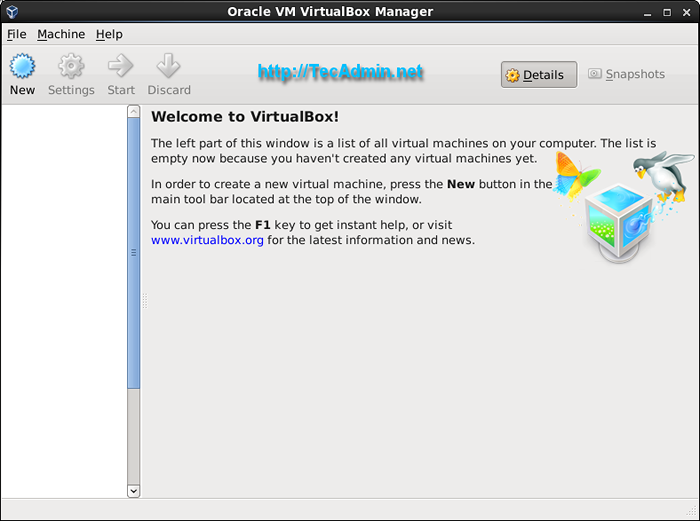So installieren Sie Oracle VirtualBox 6.0 auf Centos/rhel 7/6
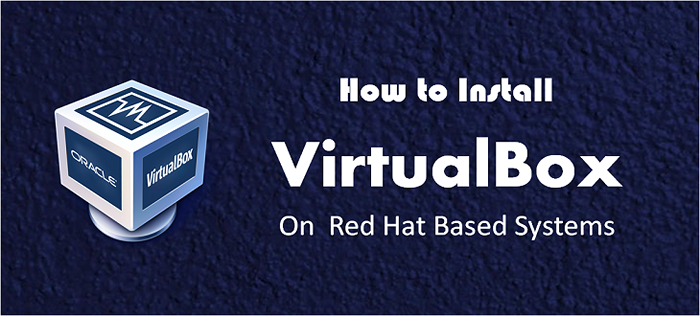
- 2604
- 487
- Susanne Stoutjesdijk
Oracle Virtualbox ist eine plattformübergreifende Virtualisierungsanwendung. Es installiert auf Ihren vorhandenen Intel- oder AMD-basierten Computern, unabhängig davon, ob sie Windows-, Mac-, Linux- oder Solaris-Betriebssysteme ausführen. Es erweitert die Funktionen Ihres vorhandenen Computers so, dass gleichzeitig mehrere Betriebssysteme ausgeführt werden können. Klicken Sie hier, um mehr über VirtualBox zu erfahren
Oracle hat seine neue Major -Version VirtualBox 6 veröffentlicht.0.4 . In dieser Version hat VirtualBox die Stabilität verbessert und repariert Regressionen. Weitere Informationen zu dieser Veröffentlichung lesen Sie Read Changelog. Dieser Artikel hilft Ihnen bei der Installation Oracle Virtualbox 6.0 auf CentOS- und Redhat -Systeme mit Yum.
Schritt 1 - Fügen Sie die erforderlichen Yum -Repositories hinzu
Zunächst müssen Sie Ihr System VirtualBox Yum Repository hinzufügen. Laden Sie die Repository -Datei von seiner offiziellen Site herunter und platzieren Sie sie unter A an /etc/yum.Repos.D/VirtualBox.Repo .Navigieren Sie zuerst zu /etc /yum.Repos.D/ Verzeichnis und verwenden Sie einen der folgenden Befehle gemäß Ihrem Betriebssystem.
CD /etc /yum.Repos.D/WGet http: // herunterladen.Virtualbox.org/virtualbox/rpm/rhel/virtualbox.Repo
Die CentOs- und Redhat -Benutzer, die auch erforderlich sind, um das Epel Yum -Repository mit einem der folgenden Befehle hinzuzufügen.
### auf CentOS/Rhel 7 ### RPM -uvh http: // dl.Fedoraproject.org/pub/epel/epel-release-latest-7.Keinarch.rpm ### auf CentOS/rhel 6 ### RPM -uvh http: // dl.Fedoraproject.org/pub/epel/6/x86_64/epel-release-6-8.Keinarch.Drehzahl
Schritt 2 - Installieren Sie die erforderlichen Pakete
Stellen Sie vor der Installation von VirtualBox sicher, dass Sie alle erforderlichen Pakete installieren, um VirtualBox wie Kernel-Header, Kernel-Devels usw. auszuführen. Verwenden Sie den folgenden Befehl, um die erforderlichen Pakete zu installieren.
yum install gcc machen patch dkm
Nachdem wir die neuesten Kern- und Kernel -Header installiert haben, starten wir Ihr System neu und beginnen Sie mit dem neuesten Kernel.
Neustart
Schritt 3 - Umgebungsvariable der Einrichtung
VirtualBox -Installation benötigter Kernel -Quellcode, um die erforderlichen Module zu installieren. Daher müssen wir die Umgebungsvariable konfigurieren Kern_dir auf welchen Virtualbox Kernel -Quellcode erhalten. In meinem Fall ist die neueste Kernelquelle in verfügbar 2.6.32-504.3.3.EL6.x86_64 Verzeichnis unter /usr/src/kernel/ . Stellen Sie sicher, dass Sie den richtigen Quellweg verwenden.
exportieren kern_dir =/usr/src/kernels/'uname -r'
Schritt 4 - Installieren Sie Oracle VirtualBox und Setup
Verwenden Sie den folgenden Befehl, um VirtualBox mit dem YUM -Befehlszeilen -Tool zu installieren. Es wird die neueste Version von VirtualBox 5 installiert.2 auf Ihrem System.
yum install virtualbox-6.0
Nach der Installation müssen wir Kernel -Module mit dem folgenden Befehl wieder aufbauen.
Service VBoxDRV -Setup
Schritt 5 - VirtualBox starten
Verwenden Sie den folgenden Befehl, um VirtualBox von X Windows aus zu starten. Sie können mithilfe des GUI -Modus wechseln init 5 oder startx Befehle vom Terminal.
Virtualbox